有小伙伴的电脑使用时间比较久了,想要通过系统光盘重装下自己的系统。这种系统盘重装系统的方式比较适合一些老机器,那今天小编就给大家介绍下系统盘怎么重装系统。
工具/原料:
系统版本:windows10系统
品牌型号:华硕VivoBook14
方法/步骤:
系统盘重装系统方法步骤:
1、重启电脑设置光盘启动。
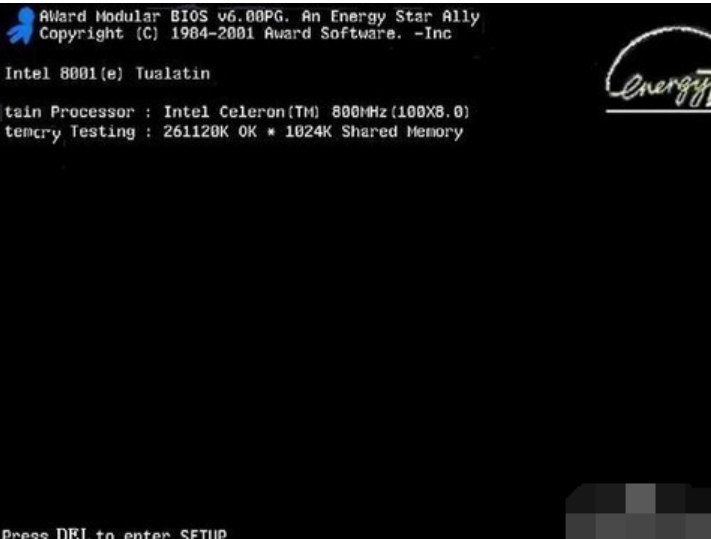
2、启动电脑进入上面的界面后按“delete”键进入cmos界面。
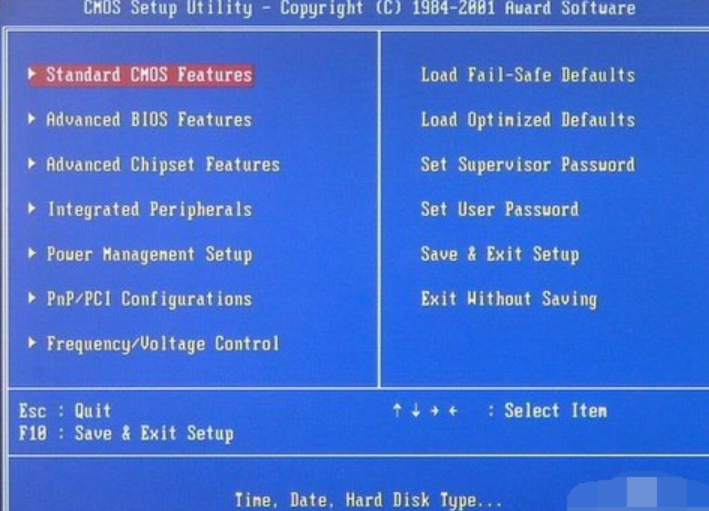
3、移动键盘左边的上下左右光标键。
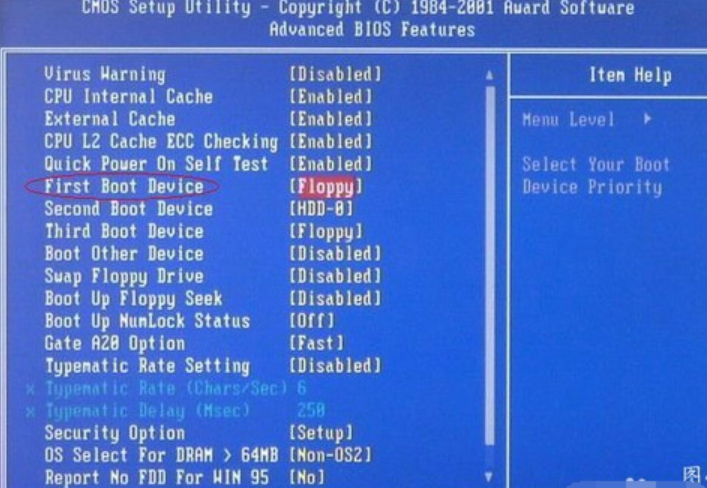
4、选择好后按回车进入。
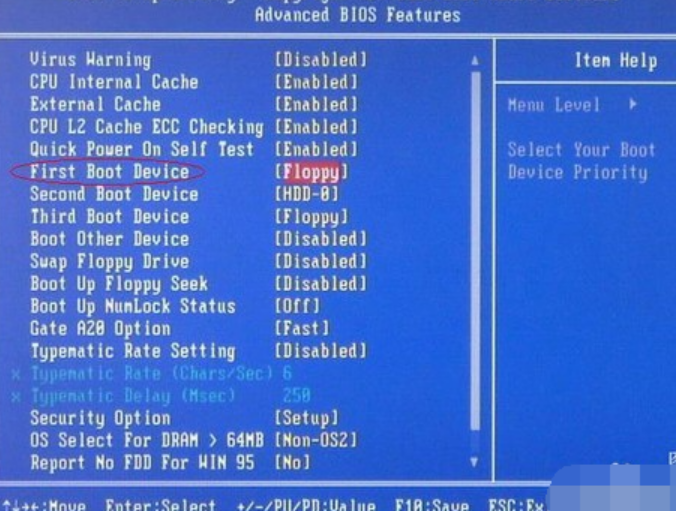
5选择下图所示的然后按光标选择CDROM,按回车确认。

6、然后按F10保存,键盘上键[Y]就行了。
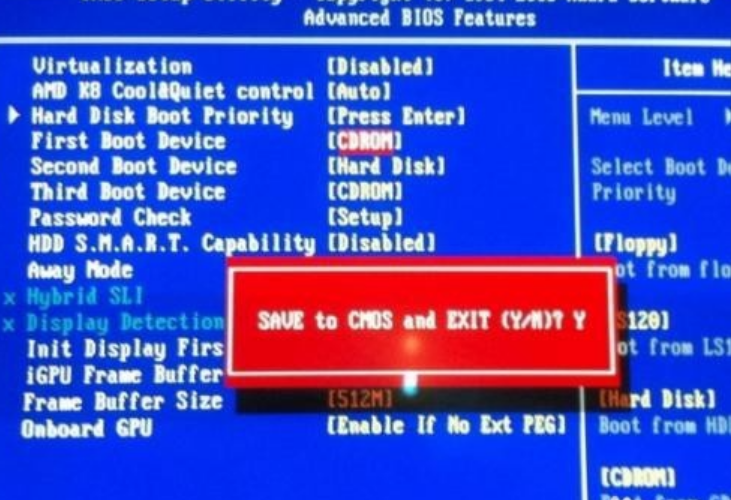
7、然后把系统盘放到光驱中,电脑将重启。
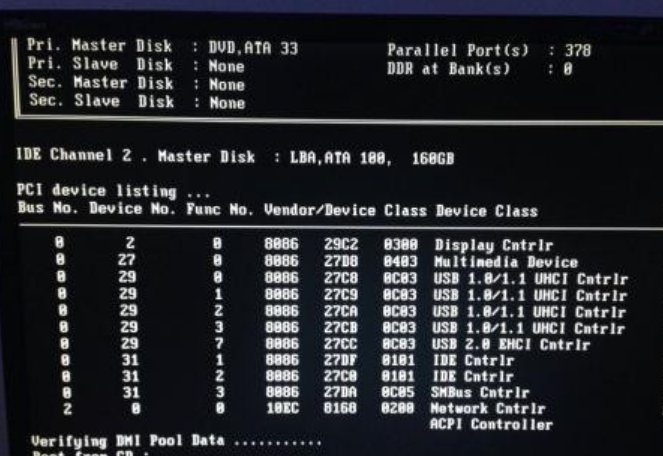
8、在界面选择最上面的项目[一键安装ghost系统]。

9、等进度条走到100%,安装完成。

总结:
启动电脑进入上面的界面后按“delete”键进入cmos界面然后根据提示操作即可。